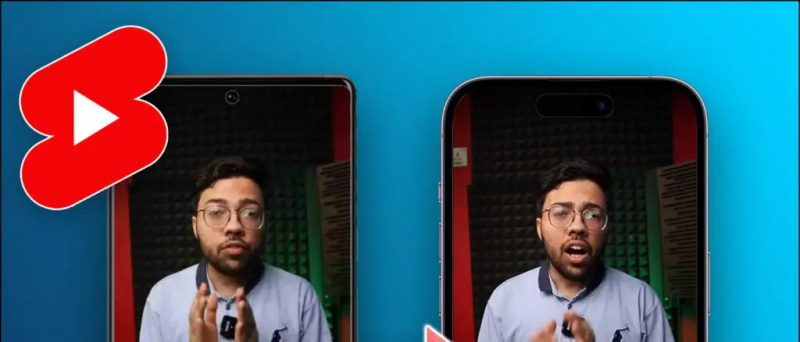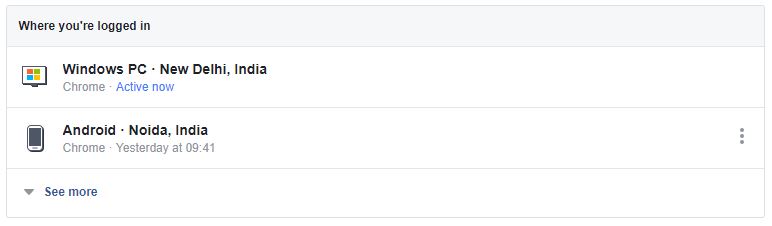Além de consultas de pesquisa, as pessoas também usam Google Chrome para baixar imagens da internet. No entanto, a função de salvar imagem pode apresentar problemas às vezes. Nesse caso, clicar com o botão direito na imagem e tocar em “Salvar imagem como” não fará nada. Felizmente, isso pode ser corrigido por algumas etapas simples de solução de problemas. Neste artigo, vamos dar uma olhada em três maneiras fáceis de correção não consigo baixar ou salvar imagens do Google Chrome no PC .
como cancelar a assinatura da audible amazon
Além disso, leia | Como salvar guias para mais tarde no Google Chrome
Não consegue baixar ou salvar imagens do Google Chrome? Aqui está a solução
Índice
1] Limpar dados de cache e navegação

Uma reinicialização rápida pode resolver a maioria dos problemas e falhas temporárias. No entanto, se ainda não for possível salvar as imagens do Google Chrome, tente limpar o cache e os dados de navegação da seguinte maneira.
wi-fi e bluetooth não funcionam android
- Clique nos três pontos no canto superior direito e toque em Mais ferramentas .
- Clique em Limpar dados de navegação e selecione o Básico aba.
- Altere o intervalo de tempo para Tempo todo .
- Marque a caixa para Biscoitos e Imagens em cache . Finalmente, clique em Apagar os dados .
Isso corrigirá a maioria dos problemas subjacentes e agora você poderá baixar imagens do Google Chrome sem problemas. Observe que limpar os cookies desconectará você da maioria dos sites em que está conectado no momento.
2] Arraste e solte imagens na área de trabalho

Se você não vir a opção “salvar imagem” ou se simplesmente não funcionar, você ainda pode salvar imagens arrastando e soltando-as em sua área de trabalho.
Para arrastar, segure o clique sobre a imagem no Chrome e arraste o mouse para o canto inferior direito para mostrar a área de trabalho. Em seguida, solte o botão do mouse na área de trabalho. A imagem agora será salva em sua área de trabalho.
3] Atualizar ou reinstalar o Google Chrome

Certifique-se de que está usando a versão mais recente do Google Chrome. Caso contrário, atualize-o em Configurações> Sobre o Chrome. Se já estiver executando a compilação mais recente, a outra opção é desinstalar e reinstalar do website oficial . Isso corrigirá bugs ou problemas específicos da compilação.
Outras dicas para corrigir o problema de não salvar imagens do Chrome no Windows
Se nenhum dos métodos acima funcionar para você, inicialize o computador em um estado limpo e tente se o recurso funciona agora. Se isso acontecer, é provável que algum outro programa esteja interferindo no Chrome, causando problemas.
aplicativo android para controlar sons de notificação
Além disso, dê uma olhada rápida nas extensões instaladas no Chrome. Remova os que você instalou recentemente e verifique novamente. Como alternativa, você também pode tentar usar outros navegadores baseados em Chromium, como Microsoft Edge e Brave.
como remover foto de perfil da conta do gmail
Empacotando
Portanto, essas foram maneiras rápidas de corrigir o problema comum em que não é possível baixar ou salvar imagens do Google Chrome no PC. Espero que você consiga corrigir o problema usando os métodos acima. Deixe-me saber o que funcionou para você nos comentários abaixo. Fique ligado para mais dicas e truques.
Além disso, leia Truques do Google Chrome: download rápido, modo escuro forçado, guia rápida
Comentários do FacebookVocê também pode nos seguir para obter notícias instantâneas sobre tecnologia em notícias do Google ou para dicas e truques, análises de smartphones e gadgets, inscreva-se Grupo GadgetsToUse Telegram ou para os vídeos de revisão mais recentes inscreva-se GadgetsToUse Youtube Channel.